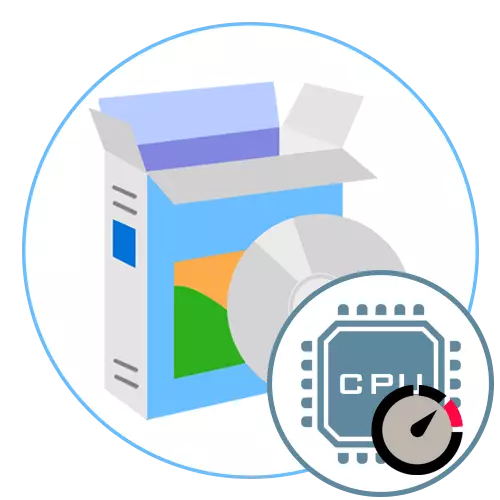
Οι κατασκευαστές επεξεργαστών Intel δεν το κάνουν πάντα έτσι ώστε τα κατασκευασμένα μοντέλα να λειτουργούν με πλήρη χωρητικότητα. Αυτό οφείλεται στο γεγονός ότι οι δημιουργοί θέλουν να επεκτείνουν τη ζωή της συσκευής τους και να εξασφαλίσουν τη σταθερή λειτουργία του καθ 'όλη τη διάρκεια της χρήσης. Τυπικά, το δυναμικό μειώνεται αμέσως λίγα ποσοστά και, εάν είναι απαραίτητο, μπορεί να αποκαλυφθεί πλήρως. Αυτό απαιτεί να χρησιμοποιήσετε ειδικό λογισμικό που αλληλεπιδρά με συχνότητες και τάση του επεξεργαστή, καθώς και τις κατάλληλες γνώσεις σε αυτό το θέμα και τη μέγιστη προσοχή. Στο πλαίσιο του σημερινού άρθρου, δεν θα παρέχουμε λεπτομερείς οδηγίες, αλλά θεωρούμε μόνο τα δημοφιλή προγράμματα που έχουν σχεδιαστεί για να υπερκερβάσετε την CPU Intel.
SETFSB.
Ας ξεκινήσουμε με ένα από τα πιο διάσημα προγράμματα που αλληλεπιδρούν τέλεια με τυχόν μοντέλα επεξεργαστών από διαφορετικούς κατασκευαστές. Αυτό εξασφαλίζεται καθορίζοντας το PLL (μοντέλο μιας τέτοιας γεννήτριας). Το SETFSB μπορεί να διαγνώσει αυτόματα αυτή την παράμετρο, αλλά θα είναι καλύτερο να προσδιοριστεί η PLL ανεξάρτητα και στη συνέχεια, στη συνέχεια, στη συνέχεια, στη συνέχεια, στη συνέχεια, στη συνέχεια, στη συνέχεια, η ίδια η παράμετρος "ρολογιού γεννήτριας" σωστά. Αυτό το θέμα δεν εξηγείται με λίγα λόγια, οπότε το συνιστούμε με όλα τα setfsb. Σας συνιστούμε να μελετήσουμε λεπτομερώς την επίσημη τεκμηρίωση. Κατά την εξέταση του SETFSB, είναι απαραίτητο να σημειωθεί ότι αυτό το εργαλείο υποστηρίζει σχεδόν όλες τις σύγχρονες μητρικές κάρτες, επομένως δεν πρέπει να προκύψουν δυσκολίες με συμβατότητα.
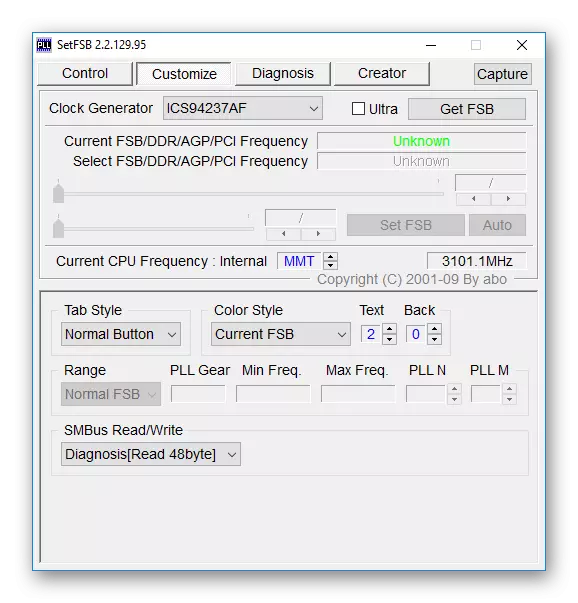
Τώρα ας μιλήσουμε άμεσα σχετικά με την επιτάχυνση του επεξεργαστή μέσω αυτού του λογισμικού. Εδώ πραγματοποιείται σε ένα ειδικά καθορισμένο μενού μετακινώντας το ρυθμιστικό που είναι υπεύθυνο για συχνότητες. Από τον χρήστη πρέπει μόνο να ορίσετε τη βέλτιστη τιμή, να αποθηκεύσετε τις αλλαγές και, στη συνέχεια, να παράγετε τη δοκιμή σταθερότητας της δοκιμής. Επιπλέον, η SETFSB εμφανίζει ποια μέγιστη τιμή μπορεί να εγκατασταθεί. Σημειώστε ότι η τάση για τη ρύθμιση μέσω αυτού του λογισμικού δεν θα λειτουργήσει. Το κύριο χαρακτηριστικό του SETFSB συνεργάζεται με αλλαγές μόνο στην τρέχουσα συνεδρία λειτουργικού συστήματος. Μετά την επανεκκίνηση, όλες οι ρυθμίσεις θα τραβηχτούν αυτόματα. Ένας τέτοιος αλγόριθμος μπορεί να θεωρηθεί ως μειονέκτημα και το πλεονέκτημα του λογισμικού, διότι σε περίπτωση αποσύνδεσης έκτακτης ανάγκης, η συχνότητα θα είναι και πάλι η προεπιλεγμένη κατάσταση και η επόμενη έναρξη του υπολογιστή θα περάσει σωστά και χωρίς την εμφάνιση οποιωνδήποτε τεχνών .
Cpufsb.
Το CPUFSB είναι μια πιο προηγμένη λύση, αλλά η παλιά, η οποία προκαλεί προβλήματα με τη συμβατότητα όταν χρησιμοποιεί τις τελευταίες μητρικές κάρτες. Ωστόσο, οι ιδιοκτήτες των μητρικών πλοίων από γνωστούς κατασκευαστές δεν αξίζουν να ανησυχείτε, καθώς αυτή η εφαρμογή έχει μια τεράστια λίστα μοντέλων από τα οποία μπορείτε να επιλέξετε το κατάλληλο. Ο τύπος PLL απαιτείται με μη αυτόματο τρόπο, και στη συνέχεια η μετάβαση στην επιτάχυνση θα πρέπει να μεταδοθεί ήδη. Η διεπαφή CPUFSB γίνεται όσο το δυνατόν περισσότερο και κατανοητό, και υποστηρίζει επίσης τη ρωσική γλώσσα διασύνδεσης, η οποία θα συμβάλει στην αντιμετώπιση αυτών που υπάρχουν από αρχάριους.
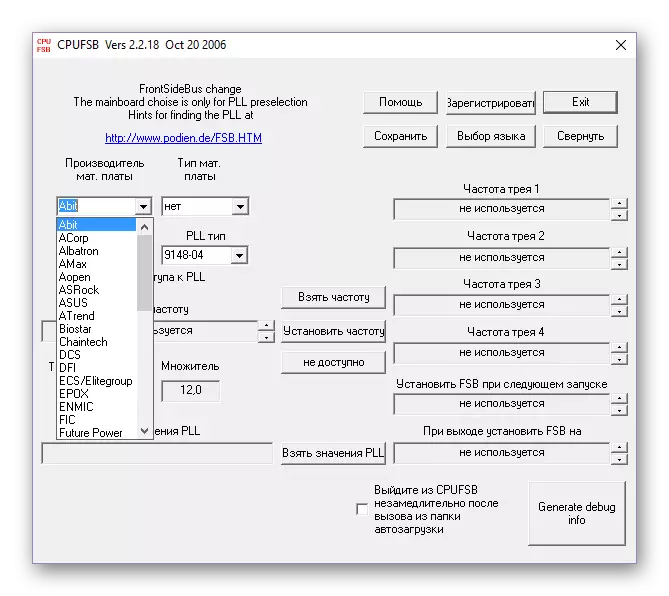
Μετά την επιλογή της μητρικής πλακέτας και του επεξεργαστή, ο χρήστης παραμένει μόνο για να εγκαταστήσετε τις απαραίτητες συχνότητες ανάλογα με τις ανάγκες και τις δυνατότητες του ίδιου του εξαρτήματος. Στο CPUFSB, μπορείτε να δημιουργήσετε προσωρινές τιμές για την τρέχουσα συνεδρία χρησιμοποιώντας ένα από τα διαθέσιμα προφίλ και να ρυθμίσετε την τιμή που θα ρυθμιστεί αμέσως κατά τη δημιουργία μιας νέας συνεδρίας του λειτουργικού συστήματος. Όσον αφορά τα στοιχεία "συχνότητας treara", η εναλλαγή μεταξύ των προφίλ γίνεται κατόπιν αιτήματος του χρήστη τη στιγμή που θα κάνει το δεξί κλικ στο εικονίδιο εφαρμογής στη γραμμή εργασιών. Περισσότερα στο CPUFSB χωρίς χαρακτηριστικά. Δεν σας επιτρέπει να δείτε το φορτίο στην CPU, να δημιουργήσετε την τάση και να μάθετε τη θερμοκρασία, η οποία είναι ένα μειονέκτημα και αναγκάζει το χρήστη να βρει άλλες βοηθητικές εφαρμογές.
Softfsb.
Η ακόλουθη λύση που ονομάζεται SoftFSB είναι εξαιρετικά παρόμοια με τα δύο προηγουμένως συζητήθηκαν, δεδομένου ότι συγκέντρωσε γενικές λειτουργίες και εργάζεται περίπου στον ίδιο αλγόριθμο. Σε αυτό, θα πρέπει επίσης να καθορίσετε πρώτα τη μητρική πλακέτα και τον επεξεργαστή και μόνο αργότερα το αντίστοιχο ρυθμιστικό που είναι υπεύθυνο για την προσαρμογή της συχνότητας είναι ενεργή. Σε ένα άλλο μικρό τμήμα, θα εμφανιστεί η τρέχουσα συχνότητα, η οποία θα βοηθήσει στην αντιμετώπιση των αλλαγών που έγιναν.
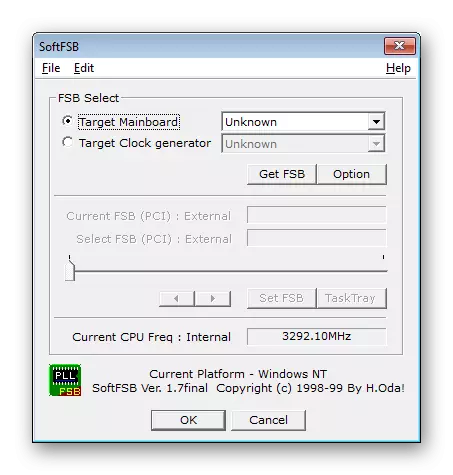
Μετά την ολοκλήρωση της ρύθμισης, συνιστάται η δοκιμή στην τρέχουσα συνεδρία, η οποία εκτελείται μετά το κλικ στο κουμπί "Tasktrara". Εάν η τελική διαμόρφωση σας ταιριάζει, παραμένει μόνο για να κάνετε κλικ στο "Set FSB" για να εφαρμόσετε τις αλλαγές που δεν θα επαναφέρονται ακόμη και μετά την επανεκκίνηση του υπολογιστή. Περισσότερα σε softfsb Δεν υπάρχουν χαρακτηριστικά ή αποχρώσεις που θα ήθελαν να το πείτε. Η αρχή του overclocking είναι στάνταρ, και ακόμη και ένας αρχάριος χρήστης θα τον καταλάβει. Ωστόσο, αυτό δεν ακυρώνει το γεγονός ότι πρέπει να χρησιμοποιηθούν εξαιρετικά προσεκτικοί.
Ρολόι.
Ρυγενοποιήστε - πιο προηγμένο λογισμικό, επειδή εμφανίζει την κατάσταση του συστήματος σε πραγματικό χρόνο και επίσης σας επιτρέπει να αλλάξετε τις συχνότητες διαφορετικού εξοπλισμού, συμπεριλαμβανομένου του κεντρικού επεξεργαστή. Ο έλεγχος συχνότητας στο ρολόι πραγματοποιείται επίσης μετακινώντας το μεμονωμένο ρυθμιστικό, αλλά τώρα στο ίδιο παράθυρο θα δείτε αρκετούς δείκτες. Ανάλογα με το φορτίο, η κατάσταση τους θα αλλάξει, η οποία θα επιτρέψει να προσδιορίσει την κρίσιμη τιμή και να μην παρακάνετε τους δείκτες.
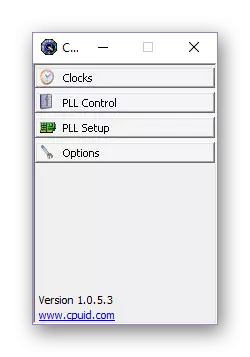
Με τα υπόλοιπα εξαρτήματα, τα πράγματα είναι τα ίδια. Για τους προχωρημένους χρήστες, είναι δυνατή η διαμόρφωση της γεννήτριας ρολογιού, αλλά γι 'αυτό πρέπει να έχετε τις κατάλληλες γνώσεις σε αυτό το θέμα. Μετά την επιλογή της βέλτιστης διαμόρφωσης, πρέπει να προσθέσετε ρολόι στο Autoload, αφού μόνο έτσι ώστε όλες οι αλλαγές να διατηρούνται μέχρι σήμερα. Αυτή η λειτουργία είναι το κύριο μειονέκτημα του ρολογιού, καθώς πολλοί θέλουν να αυξήσουν απλά τις συχνότητες και να διαγράψουν λογισμικό.
Asus Turbov Evo.
Βάζουμε το πρόγραμμα ASUS Turbov Evo στην τελευταία θέση του σημερινού υλικού, καθώς θα έχει σημασία μόνο για ορισμένους ιδιοκτήτες των μητέρων από την Asus. Δεν μπορεί να είναι τόσο εύκολο να κατεβάσετε από την επίσημη ιστοσελίδα ή πηγές τρίτου μέρους, καθώς το βοηθητικό πρόγραμμα είναι εγκατεστημένο στον υπολογιστή μαζί με τους οδηγούς του σκάφους συστήματος. Διαβάστε περισσότερα για αυτή τη διαδικασία σε άλλο άρθρο στην ιστοσελίδα μας κάνοντας κλικ στον παρακάτω σύνδεσμο.
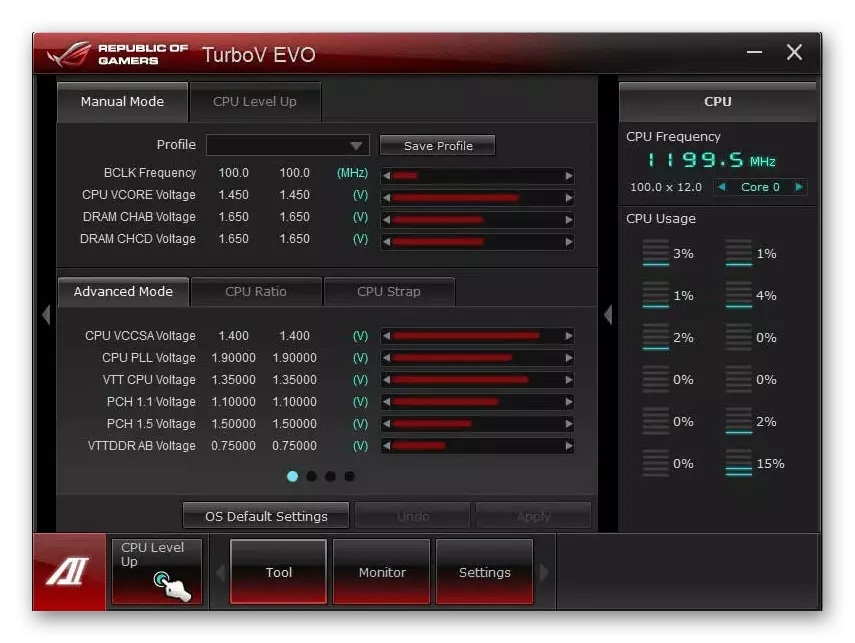
Η αρχή της λειτουργίας ASUS Turbov Evo έχει ως εξής: Εντός ενός μενού δεν μπορείτε όχι μόνο να αλλάξετε την τάση και τη συχνότητα, αλλά και να δείτε αμέσως πώς αυτές οι παράμετροι αντικατοπτρίζονται στην απόδοση του επεξεργαστή. Επιπλέον, η ASUS Turbov Evo έχει μια λειτουργία "Αυτόματη ρύθμιση". Μετά την ενεργοποίηση της συχνότητας, θα αυξηθεί αυτόματα σε αυξημένα φορτία στο στοιχείο, για παράδειγμα, όταν παίζετε παιχνίδια. Μαζί με αυτό, η ταχύτητα περιστροφής των ψυκτικών θα αυξηθεί, βεβαιωθείτε ότι θα εξασφαλίσει πιο εντατική ψύξη. Όλες οι αλλαγές που έγιναν σε αυτό το λογισμικό μπορούν να επαναφερθούν πιέζοντας το κουμπί ακριβώς το κουμπί, το οποίο θα είναι εξαιρετικά χρήσιμο για τυχαίες ή εσφαλμένες ρυθμίσεις.
Διαβάστε περισσότερα: Εγκατάσταση προγραμμάτων οδήγησης για τη μητρική πλακέτα
Στο τέλος του σημερινού υλικού, παρατηρούμε ότι για τη σωστή επιτάχυνση του επεξεργαστή, ο χρήστης μπορεί επίσης να απαιτήσει πρόσθετα προγράμματα που σας επιτρέπουν να δοκιμάσετε τη σταθερότητα του συστήματος, να δείτε την τρέχουσα θερμοκρασία και το φορτίο, καθώς και το μοντέλο του Μητρική πλακέτα ή CPU. Υπάρχουν ξεχωριστές αναθεωρήσεις στον ιστότοπό μας σε αυτό το θέμα. Πηγαίνετε στην εξοικείωση μαζί τους, κάνοντας κλικ σε έναν από τους τίτλους που βρίσκονται.
Δείτε επίσης:
Προγράμματα για τον προσδιορισμό του σιδερώματος
Προγράμματα δοκιμών υπολογιστών
Προγράμματα για τον έλεγχο της θερμοκρασίας του υπολογιστή
